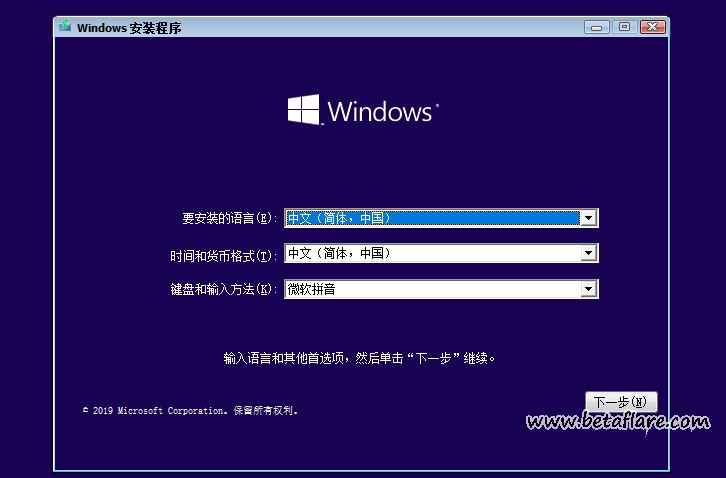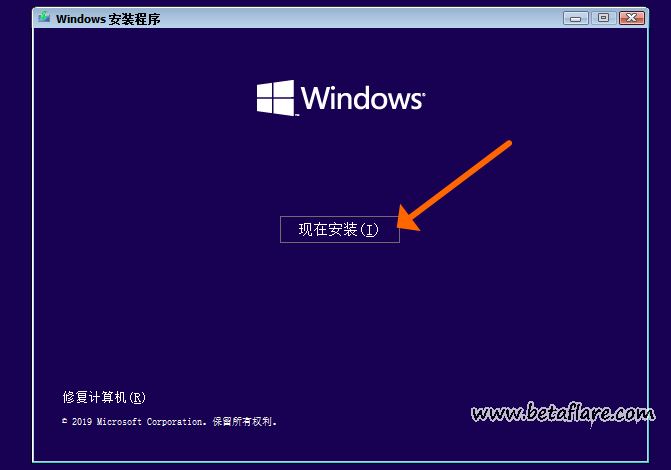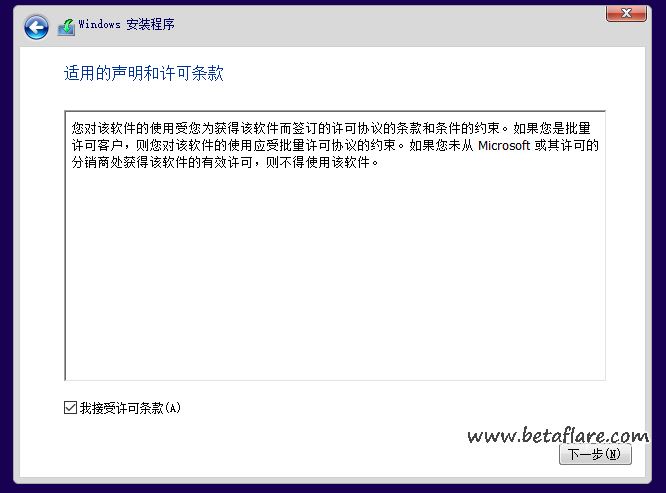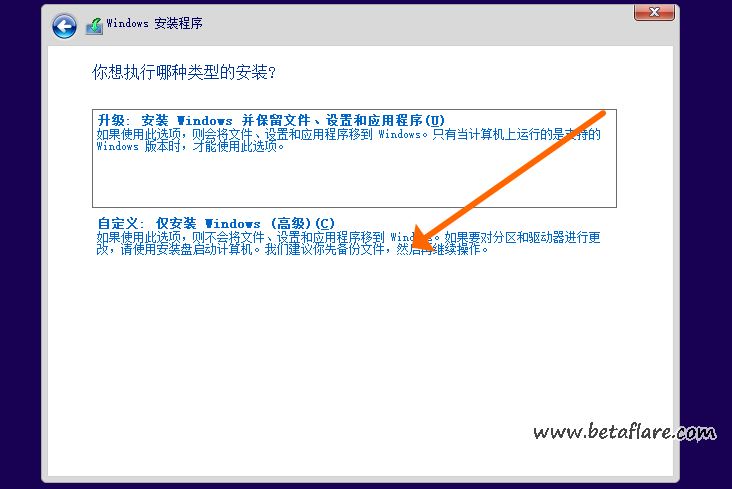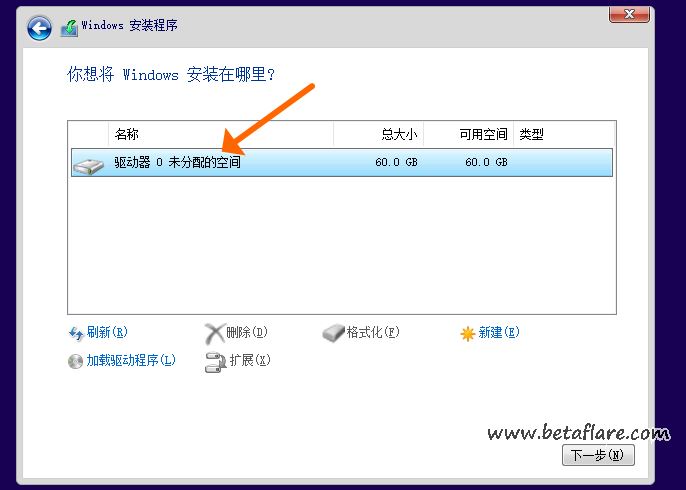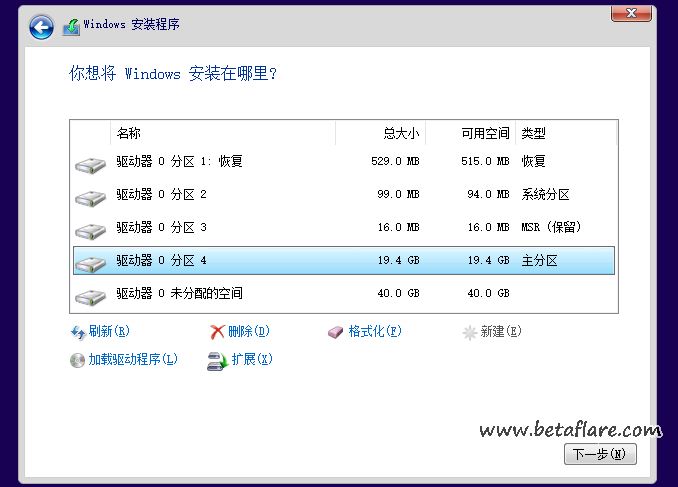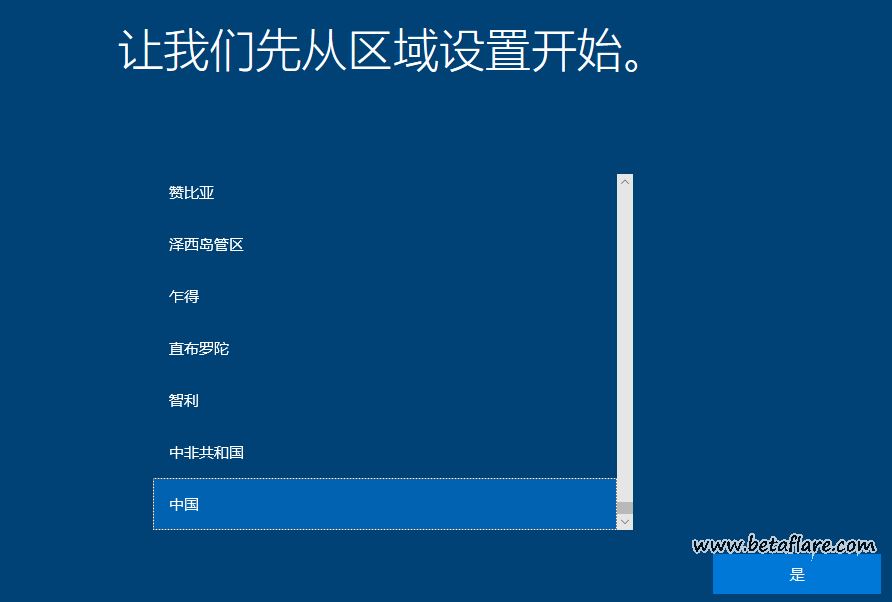U盘或移动硬盘全新安装Windows10图解 |
您所在的位置:网站首页 › 外置移动硬盘安装win10最简单方法 › U盘或移动硬盘全新安装Windows10图解 |
U盘或移动硬盘全新安装Windows10图解
|
在使用U盘或移动硬盘全新安装Win10系统前,需要准备好的材料有: U盘或者移动硬盘,最好是8G以上容量的 Windows10镜像文件 在「Windows10简体中文原版ISO镜像汇总」 下载并使用ihasher校验。 制作可启动USB闪存驱动器的工具 可以使用WiNToBootic或者Rufus。 图解全新安装Win10教程1、用WiNToBootic将Windows10安装文件写入U盘,制作过程查看「WiNToBootic制作Windows10安装引导盘教程」 2、制作完成之后设置BIOS以U盘为第一启动项,具体见「电脑BIOS设置U盘启动教程」。 3、在BIOS设置完成后,启动电脑进入自行进入Win10系统安装界面
语言、区域和输入法设置,中国用户使用默认即可,点击“下一步”继续。 4、点击“现在安装”。
5、选择相应的Windows10版本。具体可查看「windows10四大版本区别详解」。个人建议安装专业版,需要安装序列号的话可以选择跳过或者自行搜索,我这里举例是安装的LTSC版本。
6、勾选「接受适用的声明和许可条款」。
7、勾选「自定义:仅安装Windows(高级)」。
8、在「你想将Windows安装在哪里中」,选择Win10安装的位置,如果是想清除电脑中的数据并重新分区,可以把每个盘都删除,再重新分配每个分区大小。
比如,我想分配20G的空间作为系统盘用来安装Win10。点击右下方的“新建”,输入20380,点击确定。
点击「下一步」。 9、接下来它复制文件,然后自动重启,直到安装完成!
10、在「区域选择」以及「键盘」中保持默认,都选择是。
后面根据自己的需求选择,基本是保持默认吧,直到安装完成。使用SSD作为系统盘,安装过程非常快,差不多不到15分钟安装。再安装完之后会发现默认安装了很多没什么软用的APP。
像视频编辑器、3D查看器、地图、电影和电视、反馈中心、混合现实门户等等之类的自带应用,平常都用不到,这里可以使用Win10Apps来全部删除,再安装需要的应用。 转载需保留链接来源:软件玩家 » U盘或移动硬盘全新安装Windows10图解 |
【本文地址】
今日新闻 |
推荐新闻 |